Photoshop制作教程:制作一张木质的小桌子
2022-12-26 08:11:56
来源/作者: /
己有:125人学习过
4、新建一个图层,按Ctrl + Alt + Shift + E盖印图层,选择圆角矩形工具,半径设置为15,拉出图4所示的形状。
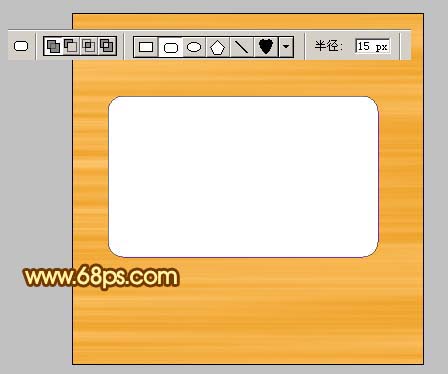
<图4>
5、调出圆角矩形的选区,回到盖印图层按Ctrl + C复制,新建一个图层命名为“底纹”,然后按Ctrl + V粘贴,然后在底纹图层下面新建一个图层填充白色,效果如图5。

<图5>
6、把“底纹”图层复制一层,按Ctrl + T变形,按右键选择透视,然后稍微把顶部拉窄一点如图7,把“底纹”图层隐藏,效果如图8。
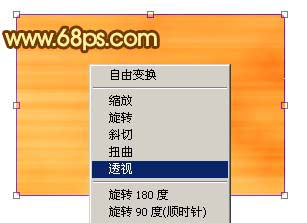
<图6>

<图7>

<图8>
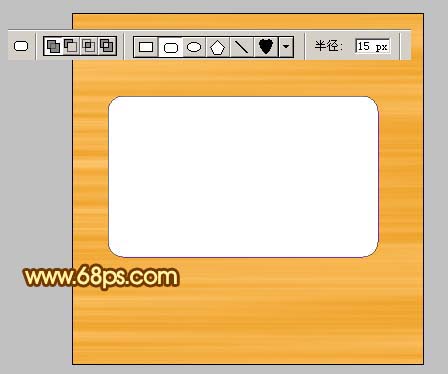
<图4>
5、调出圆角矩形的选区,回到盖印图层按Ctrl + C复制,新建一个图层命名为“底纹”,然后按Ctrl + V粘贴,然后在底纹图层下面新建一个图层填充白色,效果如图5。

<图5>
6、把“底纹”图层复制一层,按Ctrl + T变形,按右键选择透视,然后稍微把顶部拉窄一点如图7,把“底纹”图层隐藏,效果如图8。
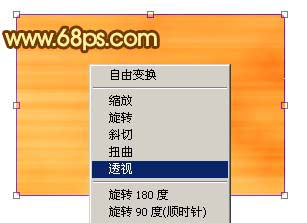
<图6>

<图7>

<图8>
标签(TAG) 制作实例 Photoshop制作教程 制作一张木质 ps小桌子
下一篇:七夕海报,PS制作浪漫七夕海报




























